大家请看下面的操作演示。
①启动Excel2007,打开数据表格,选中E列,单击菜单栏--开始--条件格式--新建规则。
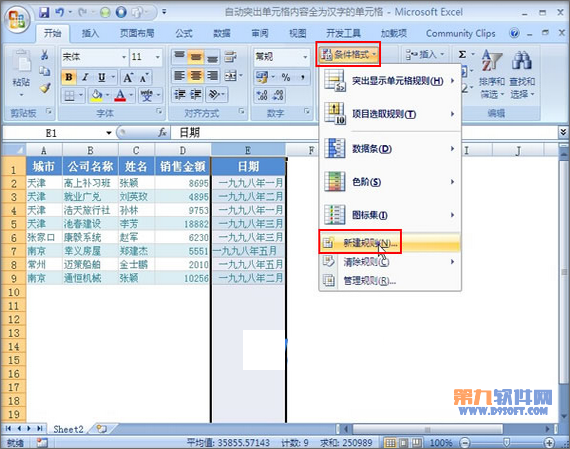
②弹出新建规则对话框,规则类型选择最后一个,使用公式确定要设置格式的单元格,输入下方红色标记的公式,单击格式按钮。
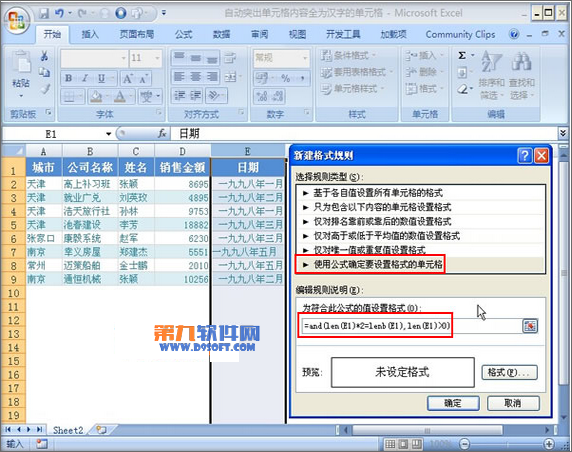
③为单元格设置显示格式,这里,我们可以在数字、字体、边框和填充四个选项中进行搭配。
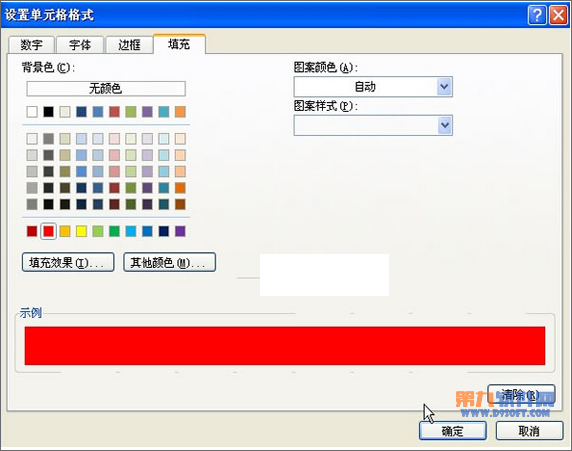
④单元格格式设置完毕,我们来看看实效。仔细一看,E列中明明是汉字,怎么就没有突出显示呢?我们单击其中一个单元格,在编辑栏看到的是数字,并不是纯汉字,只是我们输入数字的时候自动转变为了中文形式。
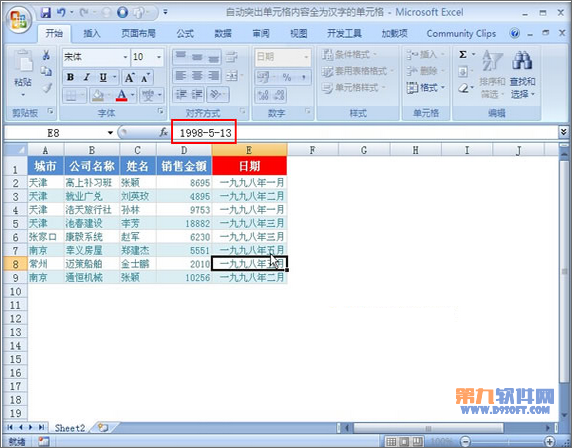
⑤我们在其中一个单元格输入纯汉字,回车按下之后,单元格变为我们之前设置的形式,证明公式有效了。
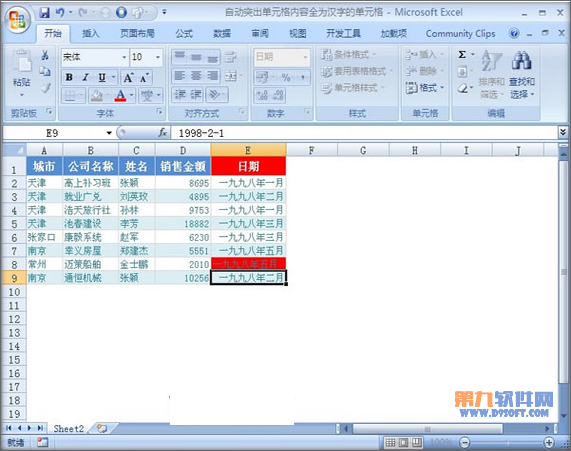
公式说明
用len计算E1单元格的字符数,返回的结果是4,在乘以2,得出来的结果是8,用lenb函数计算E1单元格字符的字节数,返回的结果也是8.所以当在E列输入汉字时,两个公式的最终结果都是相等的。另外,len(E1)>0的意思是E1单元格不能为空,由于用到了and函数,所以当符合这两个条件时,就会自动设置单元格格式。